Compatibiliteit bestaat niet in de ideale wereld. Als dat zo was, zou het niet nodig zijn om bestandsindelingen te converteren. Het goede is dat er bestandsindelingen zijn die compatibel zijn met bijna alle apparaten.
Dat specifieke bestandsformaat is de MP3. Dus als je ernaar op zoek bent converteer FLAC naar MP3, dan bent u bij ons aan het juiste adres. Dit artikel laat je zien hoe je je FLAC-bestand naar MP3 kunt converteren. Blijf lezen om er meer over te weten te komen.
Inhoud: Deel 1. Het probleem met FLAC-bestandenDeel 2. Drie eenvoudige manieren om FLAC naar MP3 te converteren
Deel 1. Het probleem met FLAC-bestanden
FLAC-audiobestanden klinken een stuk beter. Het lossless formaat zorgt voor een voller geluid. Het is veilig om dat te zeggen FLAC-audiobestanden zijn warmer en rijker omdat je elk instrument kunt horen spelen.
Dat zou toch geen probleem moeten zijn? Voor audiofielen zou het geen probleem moeten zijn. Sommige mensen vinden het heerlijk om alle elementen van de muziek te horen.
Het probleem met FLAC-bestanden is niet de geluidskwaliteit, maar de compatibiliteit. U kunt geen FLAC-bestanden afspelen op apparaten zoals iPads, iPhones en Androids. Erger nog, het is niet compatibel met iTunes.
Onnodig te zeggen dat het zeer beperkt is. Als u het soort persoon bent dat draagbare muziek wil, kunt u gewoon niet vertrouwen op dit specifieke bestandsformaat.
Daarom heeft MP3 de voorkeur. Het heeft een breder scala aan compatibiliteit gehad. Dat is de reden waarom er altijd behoefte aan is converteer FLAC naar MP3.

Deel 2. Drie eenvoudige manieren om FLAC naar MP3 te converteren
Het goede is dat er eenvoudige manieren zijn om FLAC naar MP3 te converteren. Als u verder leest, komt u meer te weten over deze praktische mogelijkheden.
Optie 1. Converteer FLAC naar MP3 met iMyMac Video Converter
Hier is een optie die ten zeerste wordt aanbevolen. Om te beginnen ondersteunt het een lange lijst met bestandsinvoerformaten. Dat betekent dat het niet beperkt is tot het converteren van het FLAC-bestandsformaat.
Het ondersteunt ook een lange lijst met uitvoerformaten. Daarom bent u niet alleen beperkt tot het converteren van uw bestanden naar het MP3-bestandsformaat.
De iMyMac-video-omzetter is een zeer krachtig programma dat uw bestandsformaten in slechts enkele seconden converteert. Het wordt ook geleverd met enkele bewerkingsfuncties die erg handig zullen zijn.
Je kunt het gebruiken op je Mac-computer. Als u uw bestanden draagbaarder wilt maken, kunt u ze het beste converteren met de iMyMac Video Converter. Bekijk de onderstaande stappen om te zien hoe u deze kunt gebruiken om FLAC naar MP3 te converteren.
- Gratis download iMyMac Video Converter, installeer en open het.
- Voeg FLAC-bestand toe aan het programma
- Nu het FLAC-bestand in het programma is geladen, klikt u op Formaat converteren en kiest u MP3 als uitvoerformaat.
- Kies een locatie voor uw uitvoer, klik op het tabblad Converteren om FLAC naar MP3 te converteren

Optie 2. Overweeg Audacity te gebruiken om FLAC naar MP3 te converteren
Een ander programma dat u kunt overwegen, is Audacity. Het is een gratis, open-source programma. De onderstaande stappen laten u zien hoe u het kunt gebruiken.
- Zoek naar Audacity en als je het audacity-team op de resultaten ziet, klik je erop. Klik op het tabblad Downloaden en kies het systeem van uw voorkeur. Download en installeer.
- Start Audacity op uw computer en begin uw FLAC-bestand eraan toe te voegen. Open de map waar je de FLAC-bestanden hebt en sleep ze naar Audacity. Wacht tot het wordt weergegeven.
- Zodra de bestanden op Audacity zijn geladen, gaat u met uw cursor naar Bestand in de rechterbovenhoek van het scherm en klikt u erop.
- Selecteer vervolgens Meerdere exporteren in de vervolgkeuzelijst. Als u slechts één bestand heeft, kiest u Exporteren.
- Zodra een nieuw venster verschijnt, klikt u op Exportformaat. U ziet een lijst met bestandsindelingen. Kies MP3 uit de lijst. Pas de instellingen aan en kies een locatie voor uw uitvoer.
- Klik vervolgens op het tabblad OK dat u in het pop-upvenster ziet. Ten slotte kunt u op het tabblad Exporteren klikken.
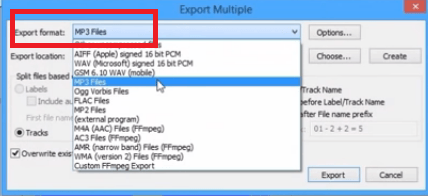
Optie #3. Overweeg om VLC Media Player te gebruiken om FLAC naar MP3 te converteren
Hier is nog een programma waar je naar kunt kijken en het heet VLC Media Player. Ook dit is gratis en open-source. Daarom heeft het zijn beperkingen. De onderstaande stappen laten u zien hoe u het kunt gebruiken.
- Zoek naar VLC. Klik op het eerste resultaat dat eruit komt. Download en installeer het om het te gaan gebruiken.
- Nadat het programma is geïnstalleerd, opent u het. Klik op Media. Je ziet het in de linkerbovenhoek van het scherm. Er verschijnt een vervolgkeuzemenu, klik op Converteren/Opslaan.
- Er verschijnt een pop-upvenster. Ga met uw cursor naar het tabblad Toevoegen en klik erop. Er verschijnt weer een ander venster. Selecteer het FLAC-bestand dat u wilt converteren. Klik er dan op.
- U wordt teruggebracht naar hetzelfde venster waar u op het tabblad Toevoegen hebt geklikt.
- Klik nu op het tabblad Converteren/Opslaan om een aantal instellingen aan te passen. Op dit punt kunt u ook een locatie voor uw uitvoer kiezen.
- Klik vervolgens op het tabblad Start om te beginnen met exporteren.
Met de drie hierboven genoemde opties kun je nu FLAC naar MP3 converteren. Als u op zoek bent naar de gemakkelijkste manier om het te doen, de iMyMac-video-omzetter is uw beste weddenschap.
Wat zijn jouw gedachten hierover? Deel ze gerust met ons. Onze lezers horen graag van je.



